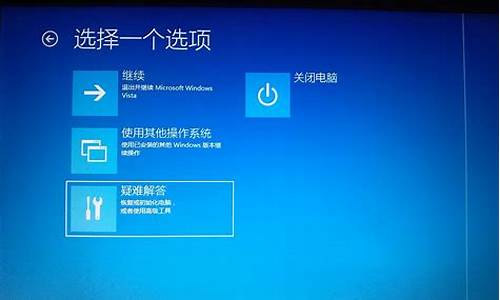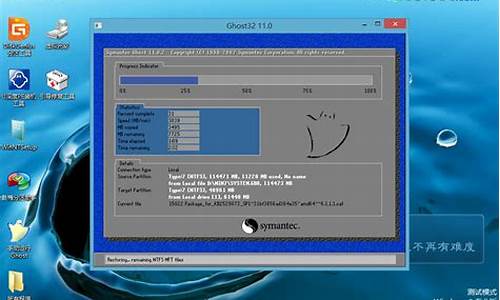热点更新游戏-开热点更新电脑系统
1.电脑怎么开热点
2.Win10系统笔记本电脑如何开启WiFi热点图文教程
电脑怎么开热点

电脑开热点方法如下:
工具/材料:华硕A456U、win10系统。
1、进入Windows电脑页面后点击左下角的win图标,在弹出的窗口中点击设置。
2、打开设置页面后,选择并点击里面的网络和Internet。
3、在跳转的新页面中点击左侧面板中的移动热点,进入新页面后点击打开移动热点下面的按钮。
4、打开以后点击下面的编辑,在编辑页面中设置热点密码,并点击保存即可。
电脑热点的应用
1、共享网络连接:通过电脑热点,其他设备可以共享电脑的网络连接,无需单独购买和设置路由器,方便快捷。
2、移动办公:电脑热点可以使笔记本电脑、平板电脑和手机等设备在没有Wi-Fi网络的情况下,通过电脑的网络连接进行移动办公,提高工作效率。
3、网络扩展:在某些场景下,电脑热点可以作为一个临时的网络扩展,为其他设备提供网络连接,例如在会议室、展览会场等地方。
4、网络共享:通过电脑热点,可以将电脑上的文件、和打印机等共享给其他设备,方便文件传输和共享。
5、网络安全:通过电脑热点,可以对连接到热点的设备进行网络安全设置,例如设置密码、限制访问等,提高网络安全性。
Win10系统笔记本电脑如何开启WiFi热点图文教程
我们经常需要用到网络进行工作或者学习,而wifi热点则可以让我们的上网过程更加方便快捷。今天,小编将向大家介绍Win10系统下笔记本电脑如何开启WiFi热点的详细设置步骤。
win10系统电脑自带有WiFi和SoftAp(即虚拟无线AP)功能,我们只要激活这个功能,就可以让我们的笔记本变身为一个“WiFi热点”。
具体方法如下:
1、使用快捷键Windows+R,在运行窗口中,输入“cmd”,点击确定;
2、输入netshwlansethostednetworkmode=allowssid=name(无线名字)key=00000000(8位以上密码);
3、按下回车键后再输入:netshwlanstarthostednetwork;
4、按下回车键后,会提示“已启动承载网络”,虚拟无线热点创建完成。
Win10系统笔记本电脑开启WiFi热点的步骤其实并不复杂,我们只能轻松设置几步就能马上体验超便捷的上网过程了。
声明:本站所有文章资源内容,如无特殊说明或标注,均为采集网络资源。如若本站内容侵犯了原著者的合法权益,可联系本站删除。